照片記錄了我們生活中的珍貴時刻,我們希望通過保存它們來珍惜它們。 然而,可以通過意外的鼠標點擊或倉促的按鍵來刪除它們。 從用戶的角度來看,輕鬆檢索計算機上保存的已刪除的數字圖像似乎是不可能的,或者您需要具備數字知識。
如果您盯著空相冊並渴望盡快將其恢復,那麼這篇文章適合您。 加入我們,我們將不斷加快各種解決方案,您可以使用這些解決方案來找回已刪除的照片,並了解最簡單的方法 如何找回已刪除的照片 在計算機上,並閱讀前面的教程。
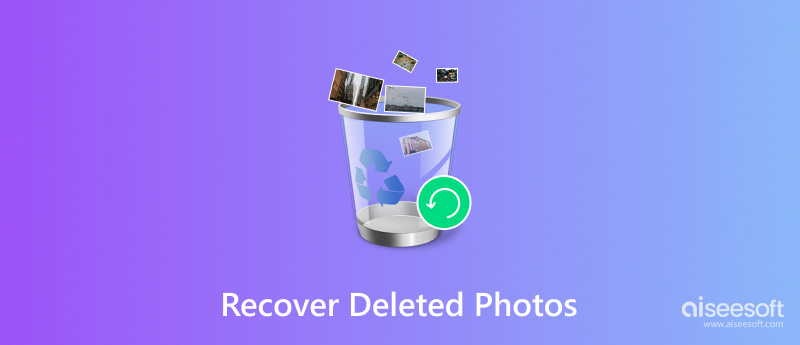
如何在 Windows 10 中恢復已刪除的照片? Aiseesoft數據恢復 (Windows) 對於在 Windows 上檢索丟失或刪除的照片有很大幫助。 該應用程序致力於徹底掃描您的每一寸存儲設備,包括硬盤驅動器、外部驅動器、存儲卡、閃存驅動器等。 即使您想要檢索的照片很久以前被刪除,您仍然可以藉助此應用程序檢索它們。 請按照以下說明了解如何使用它。
100% 安全。無廣告。
100% 安全。無廣告。
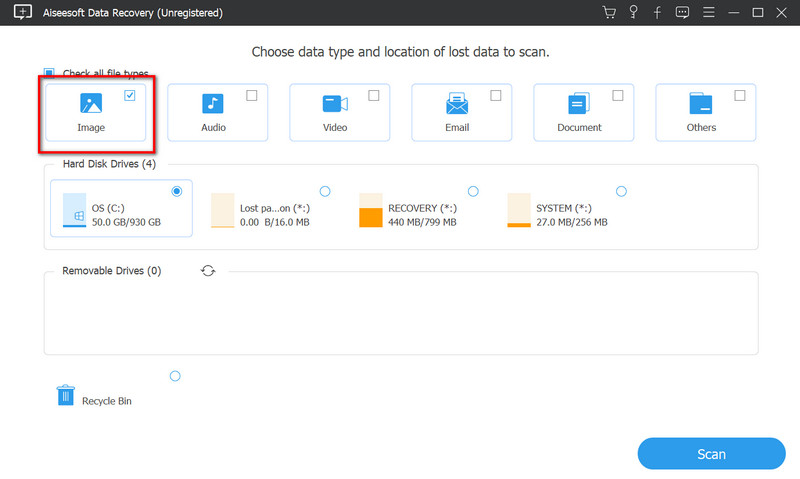
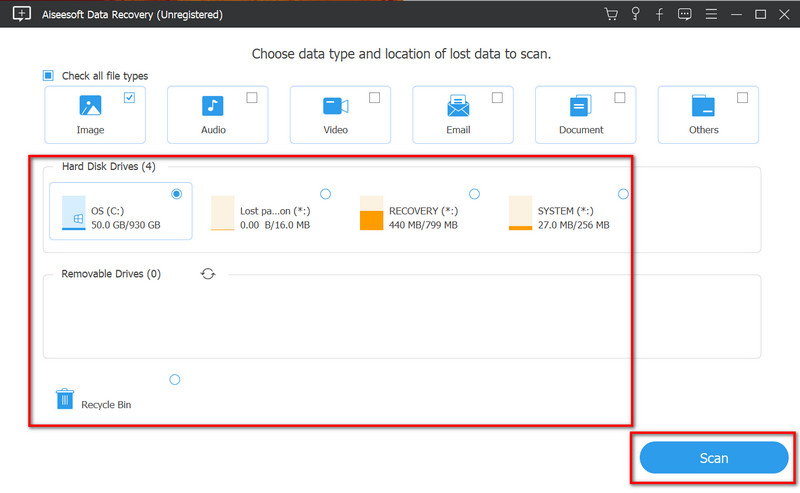
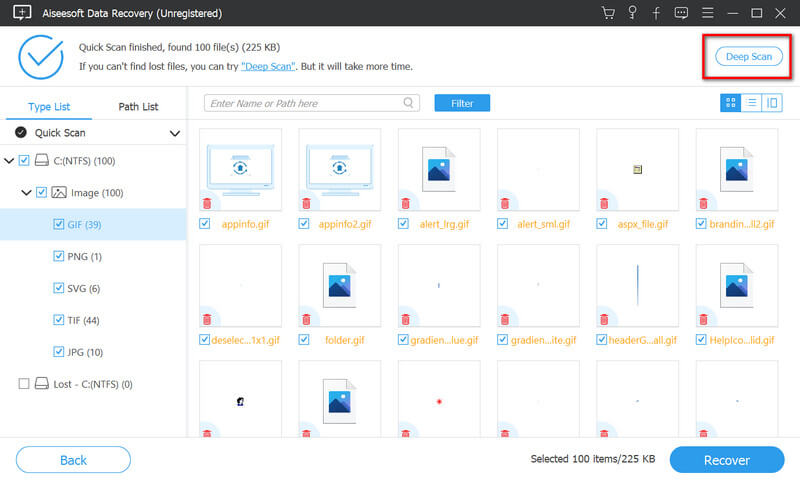
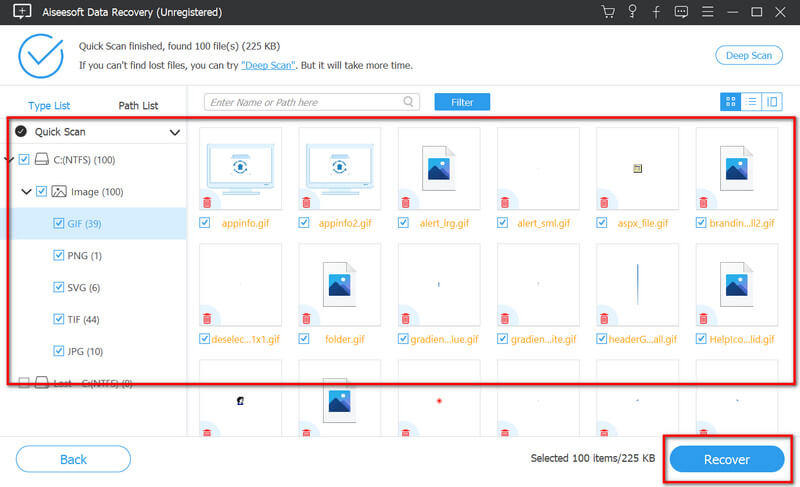
如何在 Mac 上恢復已刪除的照片? 您可以使用的另一個出色的軟件是 Aiseesoft數據恢復 (蘋果)。 此應用程序有更好的方法來恢復以前保存在 Mac 驅動器上的已刪除照片。 使用此應用程序,您可以檢索任何內部和外部磁盤驅動器上丟失或刪除的幾乎所有數據。 您不需要下載另一個廣泛的插件或進行複雜的設置,因為該應用程序易於使用。 如果您是 Mac 用戶並且想要檢索圖像或其他數據類型,您可以按照以下說明進行操作。
100% 安全。無廣告。
100% 安全。無廣告。
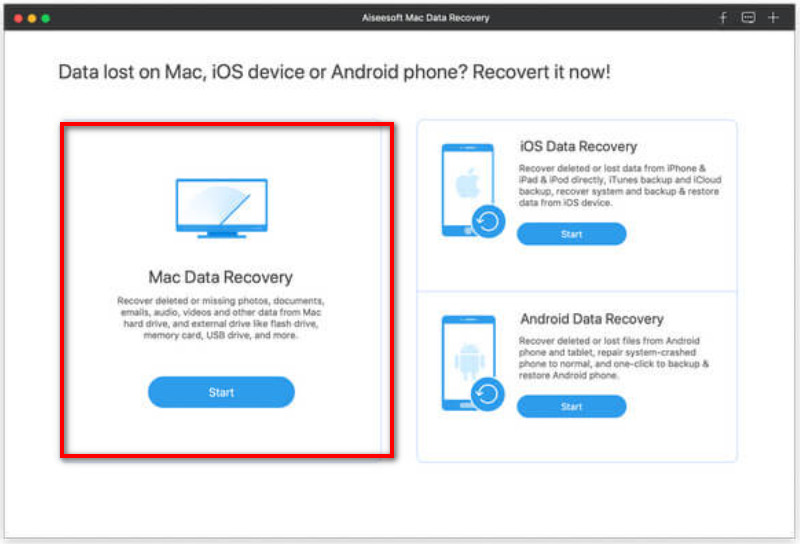
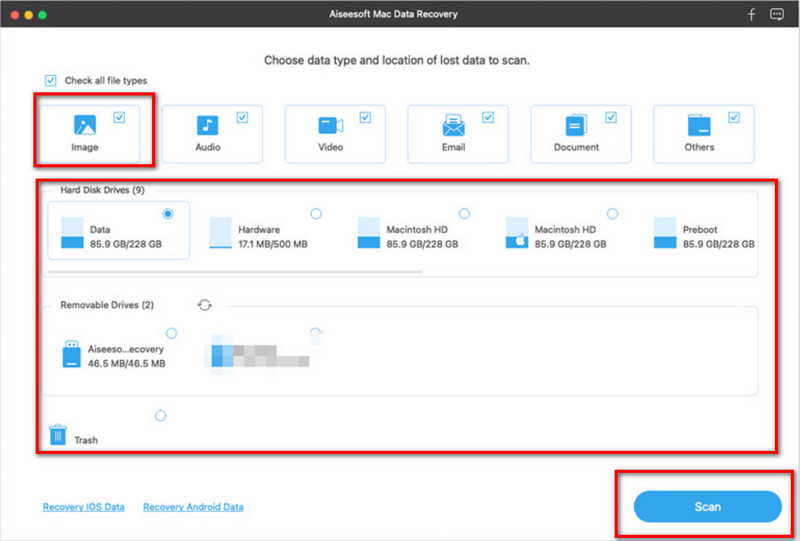
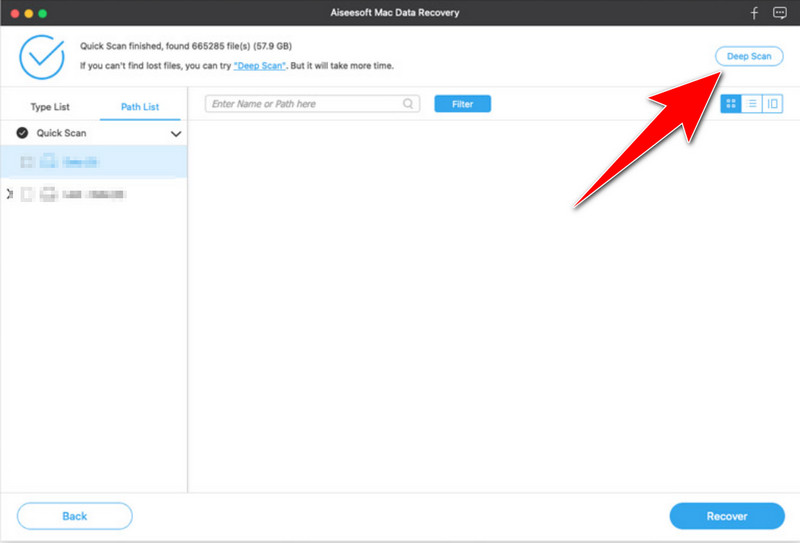
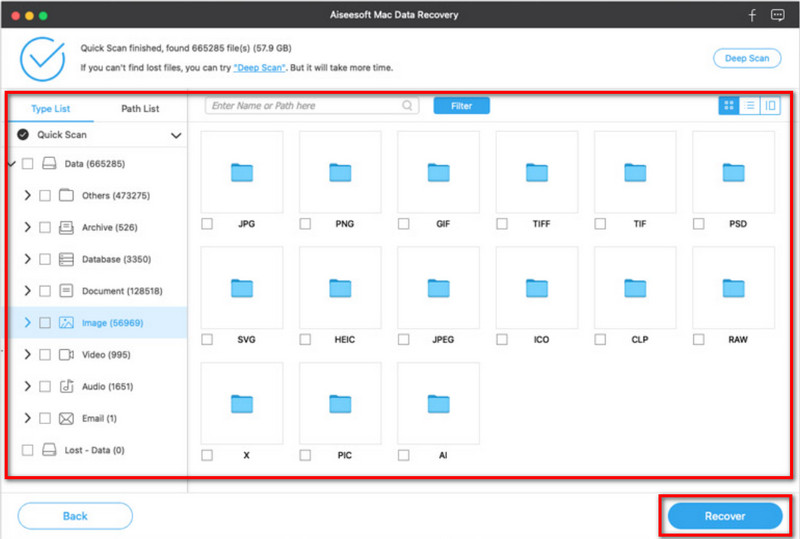
回收站 是最先刪除的圖像或數據所在的位置。 當您需要在 Windows 10 上恢復已刪除的照片而無需應用程序的幫助時,您可以先在此處搜索。 請按照下面提供的步驟操作。
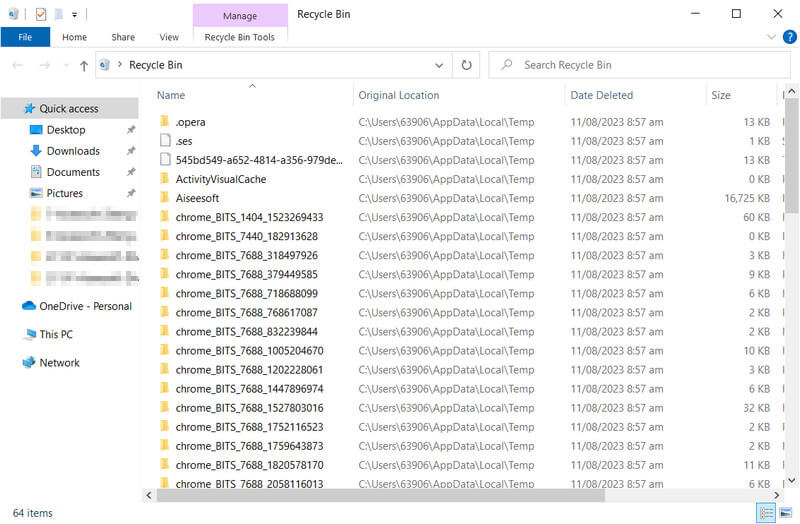
垃圾桶 類似於回收站,但此應用程序僅適用於 Mac。 但是,其中的每個文件都有一個保留期,這意味著當保留期結束時,它們將被永久刪除。 在此之前,請了解如何在不使用應用程序的情況下通過步驟恢復 Mac 設備上已刪除的照片。
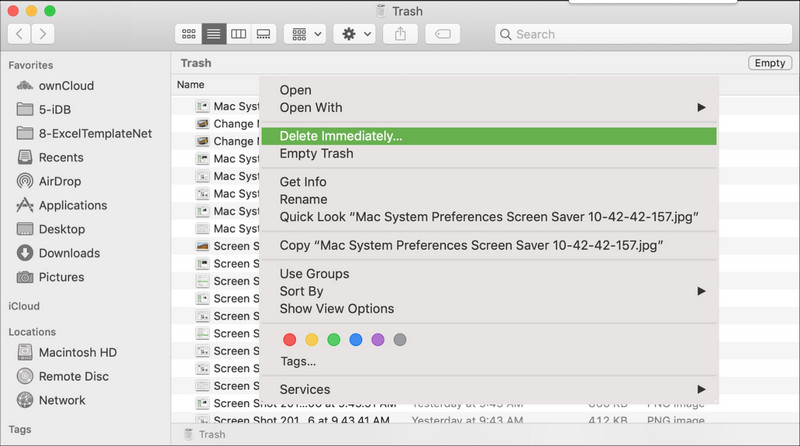
以前的版本 是一項不可或缺的 Windows 功能,您可以使用它比回收站更好地恢復已刪除的文件。 有了它,您可以在 Windows 上快速永久恢復已刪除的照片,具體方法如下。
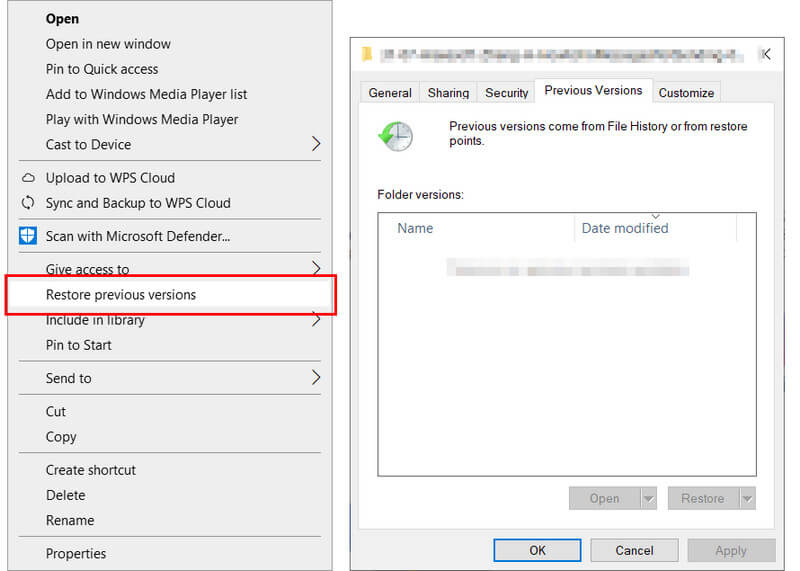
當您想要恢復保存在以下位置的已刪除照片時 iCloud的,按照我們在此處添加的步驟進行操作。 確保使用網絡瀏覽器登錄您的帳戶。
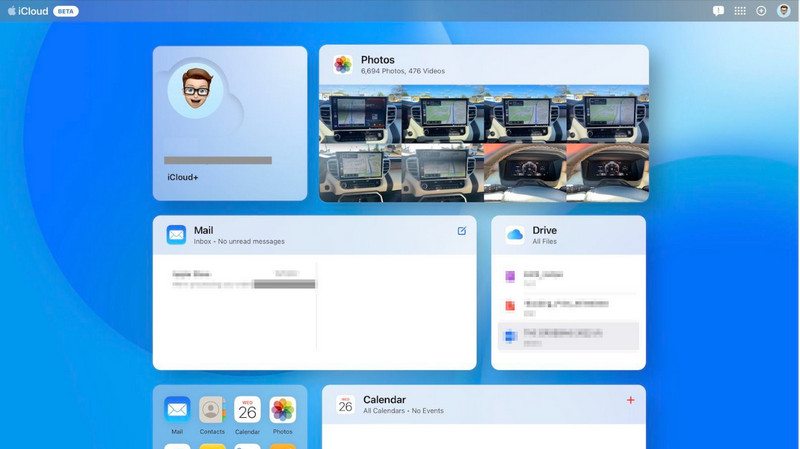
就像 iCloud 一樣, Dropbox的 是一種流行的雲存儲,您可以訪問它來管理和編譯各種媒體數據類型,例如照片。 有時可能會出現您的圖像被刪除的情況,但是有一種方法可以恢復圖像,您可以按照以下步驟進行操作。
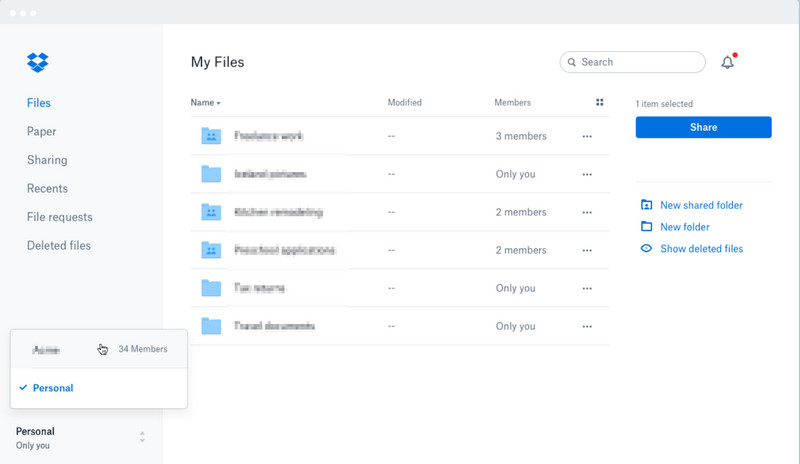
微軟OneDrive 如果您使用 Windows 設備,這是您可以使用的最佳雲服務。 但在某些情況下,您存儲在其中的圖像會被刪除,而恢復它們的方法是按照相應的步驟操作。
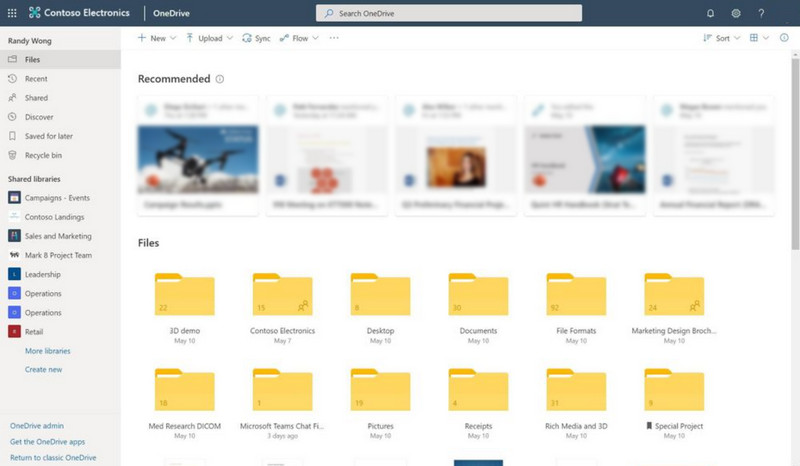
雲服務提供了一種方便且易於訪問的方式來存儲我們的數據(包括圖像)。 但有一定的限制,它會啟動清理過程並永久刪除保存在其上的舊文件以釋放它。 定期監控其存儲使用情況併購買計劃可以讓您遠離這些實例。
備份數據至關重要,如果不注意這樣做可能會導致巨大的問題。 全面的備份例程可以防止由於多種原因導致的意外數據丟失。 借助此功能,您可以在 Mac、Windows 或任何操作系統上快速恢復已刪除的照片,而無需任何工具。
保留期是指存儲在回收站、垃圾文件夾或云最近刪除文件夾中且仍可訪問的每個已刪除媒體的時間限制。 從文件傳輸到上面開始通常需要 30 天。 在這 30 天內,您可以恢復設備已刪除的文件或圖像。 不過,如果超過了保留期,這些項目會自動永久刪除,從而釋放您的存儲空間。
您可以恢復已刪除的舊照片嗎?
是的,如果您最近刪除的文件夾的保留期尚未過去,您可以這樣做。 如果已超過保留期限,則必須使用 照片恢復應用 它提供深度掃描來搜索已刪除的文件並檢索它們。
我可以永久恢復從 iCloud 刪除的照片嗎?
在保留期內,您可以輕鬆地從 iCloud 檢索已刪除的照片,方法是轉到“最近刪除”,選擇圖像,然後單擊“恢復”。
刪除的照片會永遠消失嗎?
如果您不打算將已刪除的照片從 bin 文件夾中刪除,則它們不會永久消失。 刪除的圖像將被轉移到bin文件夾中,可以在其中保留30天。 不過,您仍然可以手動刪除它們以釋放一些空間或允許保留期結束並永久刪除。
如何從 Android 恢復已刪除的照片?
您可以首先轉到相冊應用程序中的“最近刪除”文件夾。 在這裡,您可以看到最近刪除的圖像,單擊要恢復的每個圖像,然後恢復它們。 但你可以使用專門的 Android 照片恢復應用程序 如果您想要更好的方法從手機圖庫中恢復。
我可以找回已刪除的 iPhone 照片嗎?
通過轉到“照片和最近刪除的文件夾”,您可以輕鬆地在 iPhone 上找到大部分已刪除的照片。 在此文件夾中,您可以恢復以前保存在iPhone上的所有已刪除的iPhone照片或使用第三方 iPhone照片恢復軟件 代替。
結論
如何找回已刪除的照片? 好吧,我們已經向您展示了從計算機(例如 Windows 和 Mac)恢復已刪除照片的常用方法,無論是否有第三方應用程序的幫助。 我們還介紹瞭如何從流行的雲服務恢復照片的方法。 我們希望您已經掌握了所有信息,如果您認為值得分享,那就分享吧。
在iPhone / Android上恢復已刪除的文件
1.如何恢復我刪除的照片(從iPhone Android) 2.如何在iPhone或Android上檢索已刪除的短信 3.如何在Android / iPhone上訪問和檢索已刪除的呼叫日誌 4.如何恢復已刪除的Kik消息和圖片 5.如何在Android上恢復已刪除的音頻文件 6.如何從Android手機檢索已刪除的視頻 7.如何在Android上恢復已刪除的電話號碼
Aiseesoft Data Recovery是最好的數據恢復軟件,可從PC / Mac恢復已刪除/丟失的照片,文檔,電子郵件,音頻,視頻等。
100% 安全。無廣告。
100% 安全。無廣告。